每次刷到生動的動畫視頻,總有人感嘆“要是我也會做就好了”,可一看到專業軟件的復雜界面,又默默打了退堂鼓。其實對新手來說,制作動畫視頻根本不用“死磕”高難度工具,用對軟件、找對方法,一個人也能輕松出片。今天就以萬彩動畫大師為例,手把手教你從零做出第一個動畫短片。

第一步:定主題搭框架,新手也能不跑偏
做動畫前別著急打開軟件,先花10分鐘理清思路。比如想做一條“職場會議高效溝通”的30秒短片,就把內容拆成“會議混亂痛點→3個溝通技巧→總結呼吁”三個部分,每個部分對應1個場景畫面。這樣后續制作時,就不會因為思路混亂反復修改。
打開萬彩動畫大師后,直接在“模板中心”搜索“職場”,能看到現成的辦公場景模板,從會議室背景到人物角色都有,不用自己畫圖建模。選好模板后,把提前梳理的內容對應到時間軸上,比如0-10秒放痛點場景,10-25秒展示技巧,25-30秒做總結,框架一下子就清晰了。
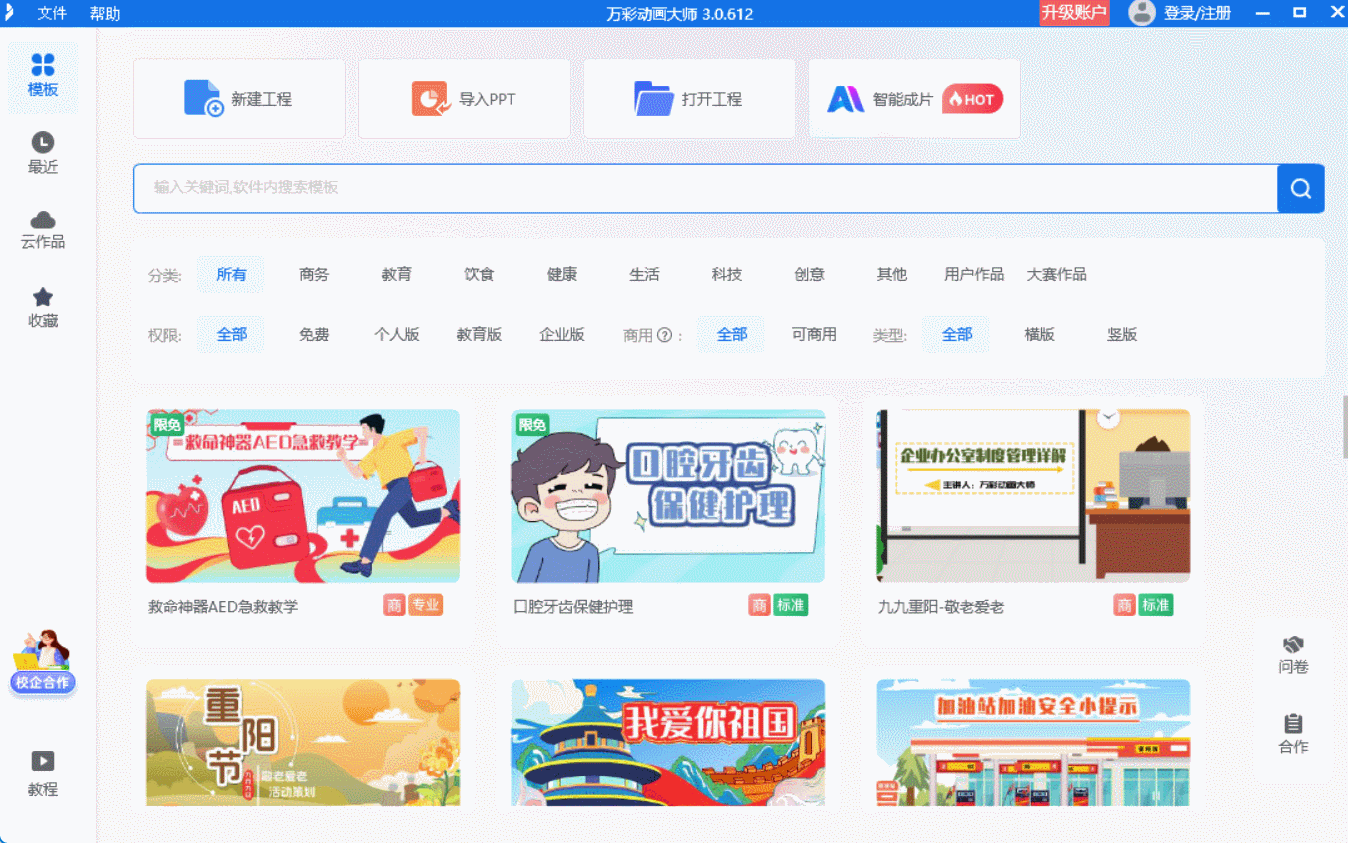
第二步:加動畫調細節,不用手動調關鍵幀
很多人怕做動畫,是擔心要手動設置復雜的關鍵幀。但用萬彩動畫大師完全不用慌,軟件里的“動畫庫”把效果都整理成了現成的模板。比如給畫面里的人物加“入場”效果,只需選中小人,在右側面板里點“滑入”,再調整時長為1秒,人物就會自然地出現在畫面里。

想展示“用便簽記錄重點”的技巧時,添加便簽素材后,給它設置“放大”的強調動畫,再搭配“手寫”的文字動畫,讓“重點前置”四個字逐字出現。整個過程不用輸入任何代碼,鼠標點一點就能完成,即使是第一次用,也能在半小時內搞定所有動畫效果。
第三步:配聲音做收尾,1小時出成片
動畫做好后,聲音是“靈魂”。萬彩動畫大師自帶錄音功能,找個安靜的環境,對著麥克風念旁白,比如“會議溝通不用愁,這3個技巧幫你省時間”,錄完后直接拖到音頻軌道,還能調整音量大小,避免蓋過背景音樂。軟件的音樂庫有很多無版權的輕快配樂,選一首拖入軌道,整個視頻的氛圍就出來了。
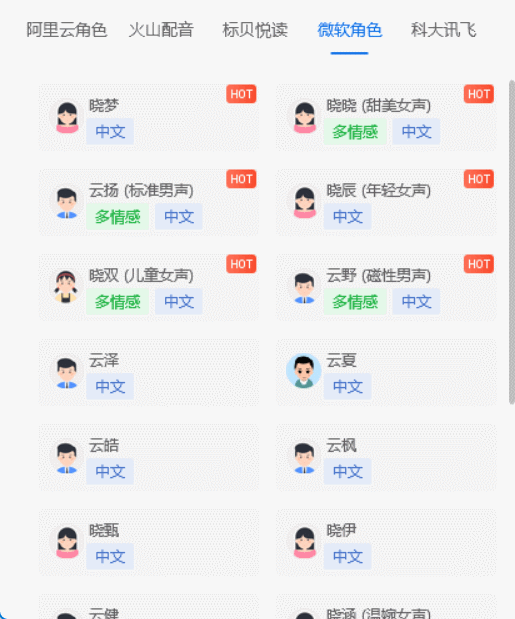
最后檢查時,要是覺得某段動畫太快,只需在時間軸上把對應的動畫條拉長,速度就會自動變慢。從定框架到出成片,整個過程不到1小時,完全不用熬夜趕工。
一個人如何做動畫視頻?很多人擔心獨自做動畫效率低,萬彩動畫大師的AI功能正好解決了這個問題:AI智能成片能根據你輸入的文字稿自動匹配素材和轉場,AI情感語音能模仿不同語氣生成配音,還能自動對口型,AI生場景圖只需輸入“陽光辦公室”這樣的文字,就能生成高清背景,讓新手省去80%的素材準備時間,輕松實現高效創作。
萬彩動畫大師官方下載地址:http://www.123sougou.com/

